編輯:關於Android編程
安裝Android Studio相關教程(不翻牆版)
這篇文章是當年自己剛用android studio時寫的,主要是當時同班同學問題太多,後來我直接寫了這篇。現在發上來給各位有問題的小白們(其實是自己剛開博客,想發個,才發現自己幾年的android都沒寫過啥,只有這篇算長的)。可能時間久了點了,但是步驟不會太差。另外,android相對其他技術來說,入門簡單。相信只要努力,都能取得成功。
一、相關背景
Android Studio是Google於2013 I/O大會針對Android開發推出的新的開發工具。自此之前,國內的android開發者都是使用android eclipse進行開發。在Google推出Android Studio 1.2正式版之後,大家都開始從eclipse上遷移到Android Stdio。
為什麼要使用Android Studio而放棄eclipse?
1.它是Google推出的。
專門為Android“量身訂做”的,目前正在不斷更新優化。可以說,Android 的未來在Android Studio。
2.速度更快
Eclipse的啟動速度、響應速度、內存占用一直被诟病,相信大家這點應該深 有體會,而且經常遇到卡死狀態。Studio不管哪一個方面都全面領先Eclipse。
3.UI更漂亮
有亮色和暗色兩種風格界面。個人推薦暗色的,對眼睛好。
4.更加智能
提示補全對於開發來說意義重大, Studio則更加智能,智能保存,從此再 也不用每次都 Ctrl + S了。熟悉Studio以後效率會大大提升。
5.整合了Gradle構建工具
Gradle是一個新的構建工具,自Studio亮相之處就支持Gradle,可以說Gradle 集合了Ant和Maven的優點,不管是配置、編譯、打包都非常棒。
6.強大的UI編輯器
Android Studio的編輯器非常的智能,除了吸收Eclipse+ADT的優點之外, 還自帶了多設備的實時預覽,相對這對Android開發者來說簡直是神器啊。
7.更完善的插件系統
Studio下支持各種插件,如Git、Markdown、Gradle等等,你想要什麼插件, 直接搜索下載。
8.完美整合版本控制系統
安裝的時候就自帶了如GitHub, Git, SVN等流行的版本控制系統,可以直接 check out你的項目。
二、下載
Google一下,你就知道太多了。所以在中國大陸想要去Google Android官網下載東西需要翻牆。有能力翻牆的同學可以自己去官網下。這裡,我提供一個網址,供大家學習和下載。http://www.androiddevtools.cn/ 。裡面整理裡我們需要用到的各種材料。
三、安裝
1)既然是學習Android,JAVA的基礎知識自然要了如指掌。你的PC需要安裝JDK並且配置好環境變量。這裡就不多說了。
2)打開剛才提供的網站,移到此界面。如圖1
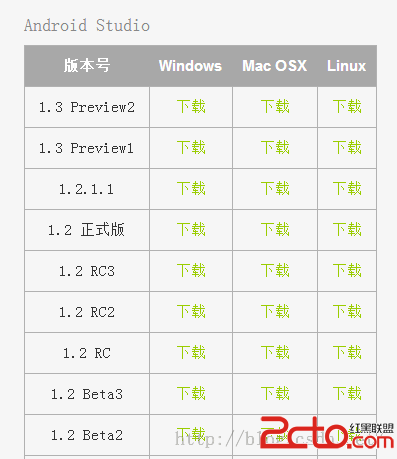
圖1
目前的最新是1.3 Preview2。但是推薦大家選擇1.2.1.1 ,因為preview還不穩定。點擊後轉到網盤,點擊下載。(我選擇的是window)如圖2
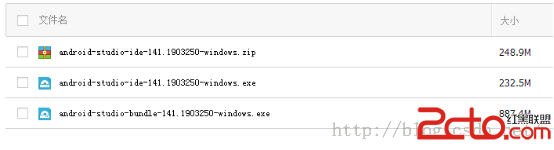
圖2
這裡有三個:第一個是免安裝的版本,直接壓縮就可以使用。第二個是需要安裝的版本。我們選擇第三個下載。為什麼?第三個的名字裡有bundle,意為捆綁。看看大小就知道有887MB,裡面是已經幫我們把其他需要安裝的東西都配置好了。如果你想自己組裝,你就至少需要下載
1.SDK Tools
2.Build-Tools
3.SDK
4.SDK Platform-Tools
5.SDK System images(創建模擬器用)
6.GoogleMap APIs SDK
7.Android Framework Source Code(源碼,對深入學習有幫助)
8.Android SDK Extras
9.Support Library(有V7,V13。兼容包,android的難點之一就是各個版本的適配,你及有可能需要用到這些兼容包,或者你可以使用第三方空間等)
3)

按我之前說的,我們選擇有bundle的雙擊安裝即可。
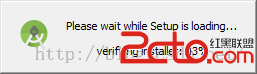
基本內容是在裡面選擇自己的android studio和sdk路徑,注意不要有中文在路徑中就行。之後一直默認就行。
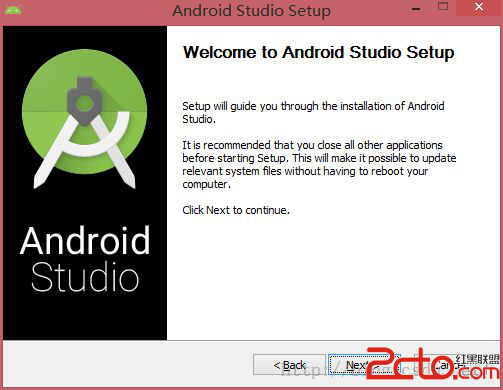
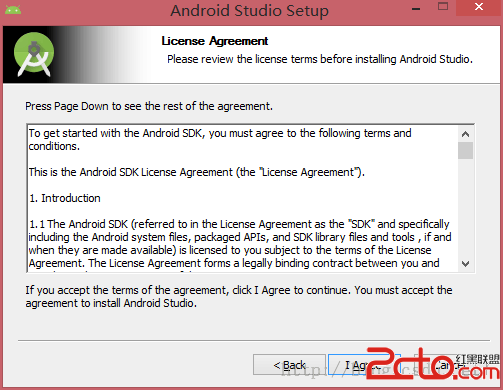
(4)
(有可能只有Android SDK 和Android Virtual Device)
第一個選項 :Android Studio程序,必選。第二個選項 : Android SDK 如果你的電腦中,已經存在 Android SDK 可以不勾選。 第三個選項 和 第四個選項 都和虛擬機有關系,如果你不使用虛擬機或者SDK中的虛擬機,可以不勾選。
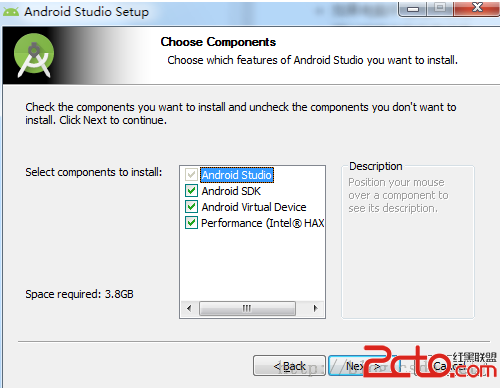
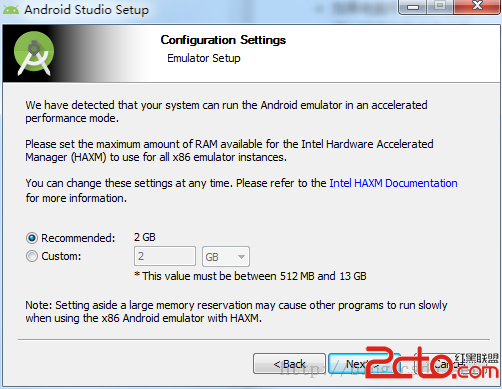
如果你在上面中勾選了 HAXM (也就是第四個選項. HAXM 用以為虛擬機提供加速服務,詳細內容,請自行搜索),就會出現這一步。
你需要根據自己機器的內容大小來設置這個值,一般建議默認即可。
(5)選擇Android Studio和 Android SDK 的安裝目錄。(不要有中文)
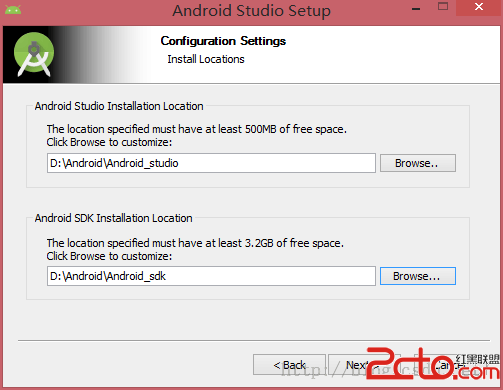
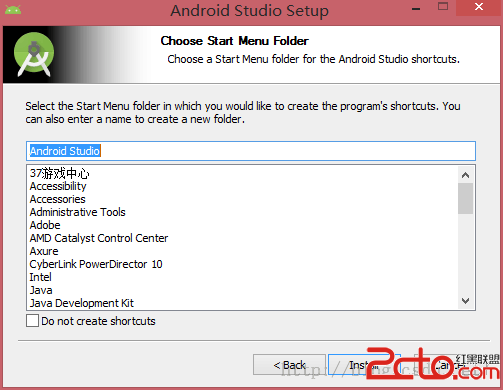
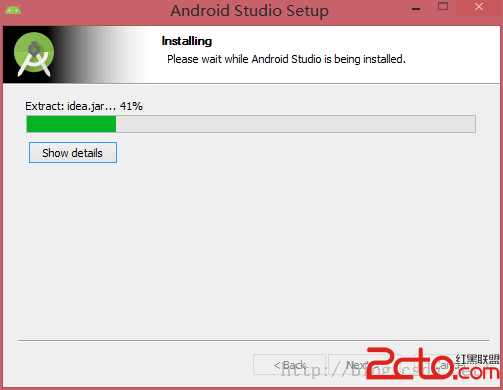
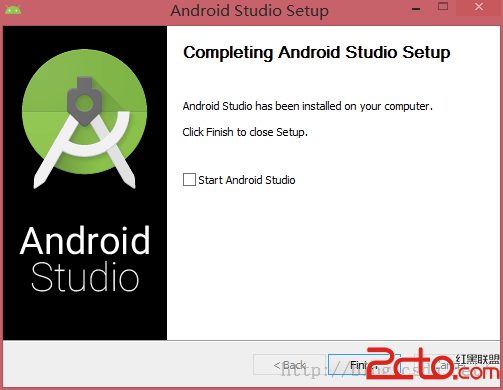
如果不出意外,這樣就安裝完成了。(先不要開啟,還要配置SDK)
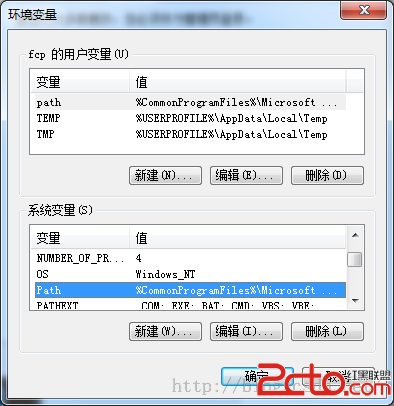
特別指出,我在安裝時出現的以上的問題。這是由於自己的電腦CUP不支持
Virtualization Technology。這個不會影響到我們的編程。只是開模擬器會有影響,不過我們開發時一般都是用真機進行,開模擬器很耗時間,同時占內存。
如果CPU有此功能,只是關閉了,可以查看
http://zzq635.blog.163.com/blog/static/195264486201522451040894/
4)配置SDK環境變量
選擇自己的platform-tools安裝路徑和tools安裝路徑,添加到Path中,注意用英文輸入法的分號分開。如我的是D:\Android_sdk\platform-tools和D:\Android_sdk\tools
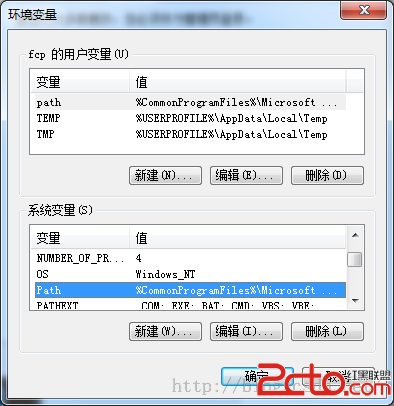
5)測試SDK是否安裝成功
這裡我們主要是調用platform-tools中的adb.exe
在調出命令提示框後(win7是開始鍵下方輸入cmd回車,win8 窗口鍵+X 點擊運cmd)

如下就說明SDK安裝成功
6)
點擊你安裝的Android Studio,bin-->(根據系統選studio.exe或studio64.exe)
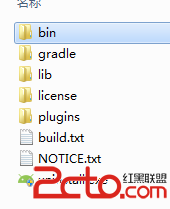
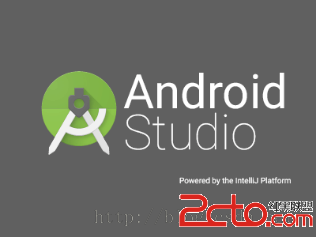
(7)
每一次安裝,都會顯示這個界面。用以選擇導入Android Studio的配置文件。
我們選擇第二個 :不導入配置文件夾。
如果你以前使用過Android Studio,可以選擇到以前的版本。如果你是第一次使用,可以選擇第二項。
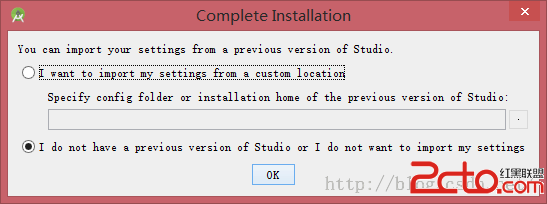
7)
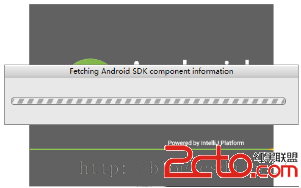
這是在檢查你的 Android SDK 。有人會在這裡卡上很長時間,很大的原因就是:網絡連接有問題。可以通過配置 hosts 的方式來解決。如果檢查需要更新,則會讓你安裝,從而會有後面幾步(建議跳過)。
如果想跳過這一步,可以進行如下操作:
在Android Studio安裝目錄下的 bin 目錄下,找到 idea.properties 文件,在文件最後追加 disable.android.first.run=true 。
8)自己經驗及網絡資料查詢後,有多種可能選擇過程,但基本情況差不多,這裡說下自己遇到的兩種。
先說第一種。
8.1選擇界面風格
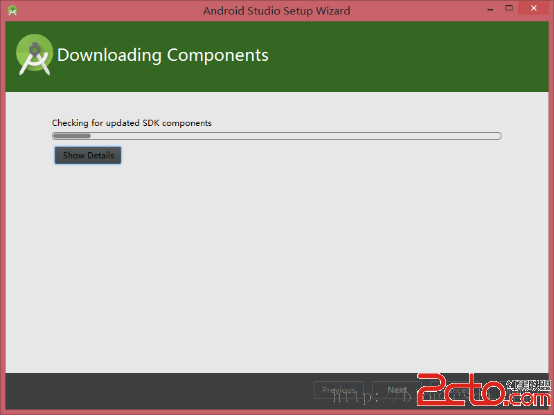
會立即更新SDK
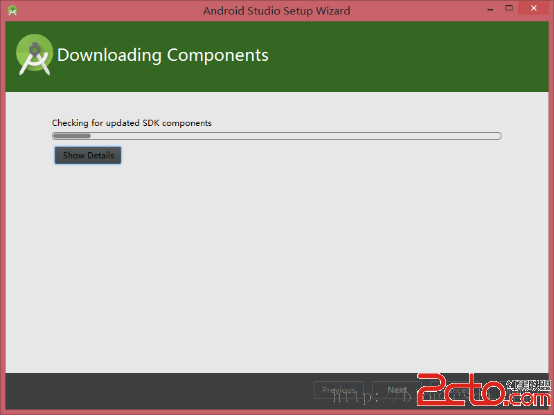
因為需要翻牆更新,連接必然失敗。這裡我們選擇強制關閉程序(啟動任務管理器)。然後再次打開程序,等待一會後就會跳過此步驟
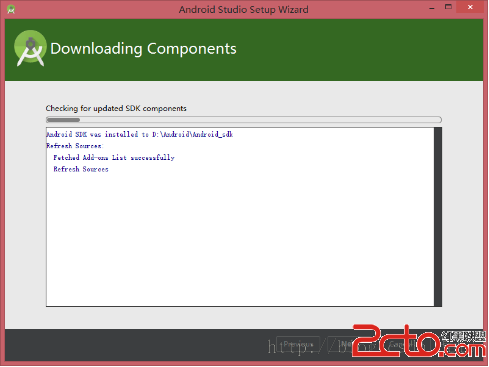
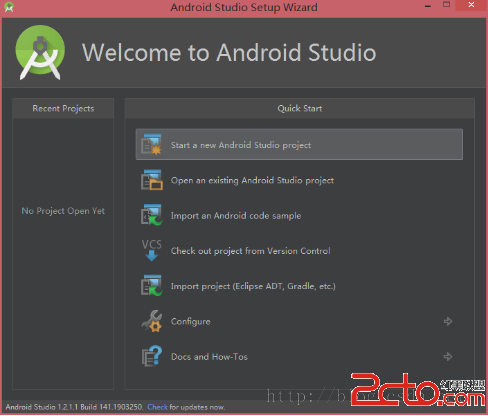
在 Configure --> Project Defaults --> Project Structure,可以填寫自己的JDK路徑和SDK路徑。查看路徑是否正確,無誤後返回上面界面即可。
8.2下面講另一種可能的安裝順序(圖片來自網絡)
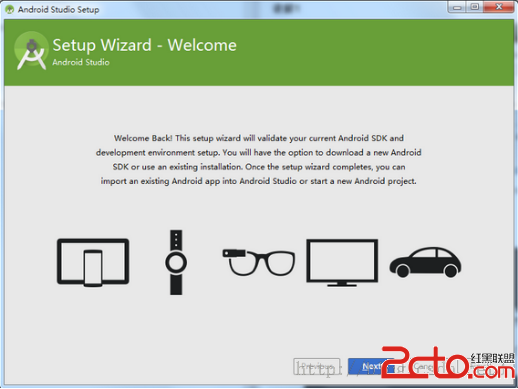
能看到這個界面,說明你需要更新你的 Android SDK 。建議進行更新。
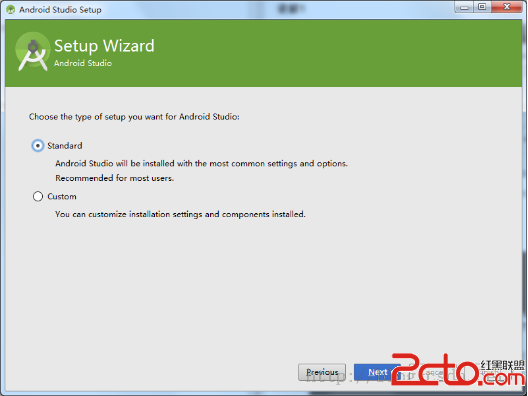
選擇安裝更新 Android SDK 。第一個選項表示全選,第二個表示自定義。
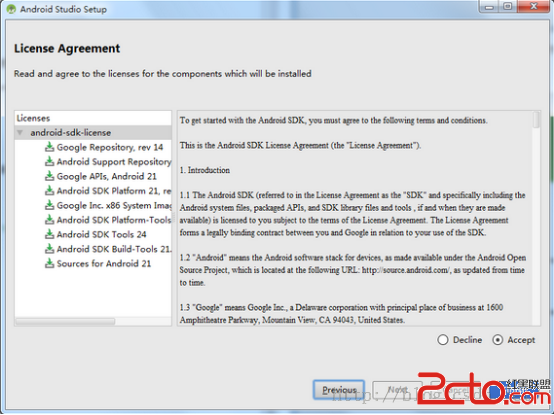
如果你上一步中選擇第一個選項的話,會顯示這個界面。選擇 Accept 點擊 Finish 進行安裝即可。
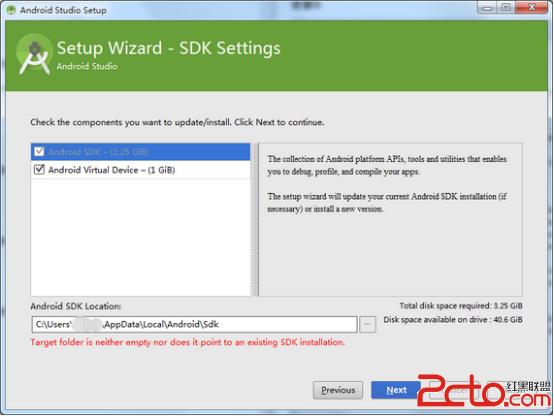
如果你在9中選擇第二個選項的話,會顯示這個界面。需要你選擇一個安裝目錄,需要注意的是: 這個目錄中不能包含空格以及漢字。不建議使用默認的%APPDATA%目錄 。點擊 next 後可以看到類似上面的頁面,選擇 Accept 點擊 Finish 進行安裝。
11)
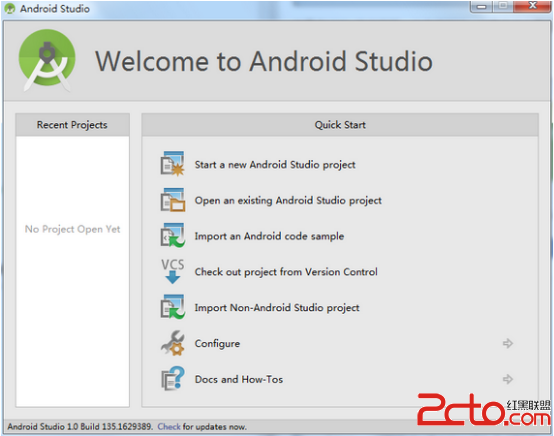
完成後會出現如下畫面。
PS:和前一種情況一樣,在進行SDK更新時,由於是要翻牆的,都會失敗。可以選擇強制關閉,之後打開Android Studio 會出現以上畫面。在 Configure --> Project Defaults --> Project Structure,可以填寫自己的JDK路徑和SDK路徑。
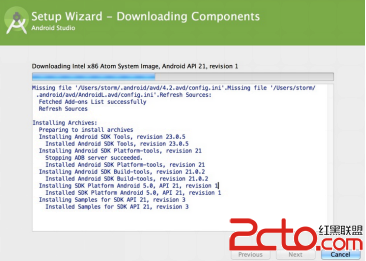
四、編寫第一個程序
(1)
在開啟界面選擇第一個(start a new Android Studio project);
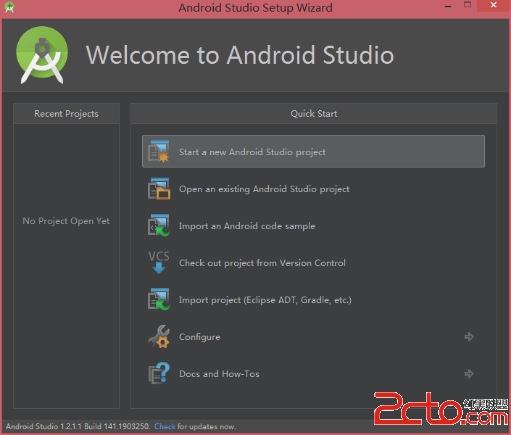
(2)分別是項目名稱、公司域、項目的地址(這個項目其實應該叫做工作空間更為合適,熟悉eclipse的同學,應該明白,其類似於workspace)
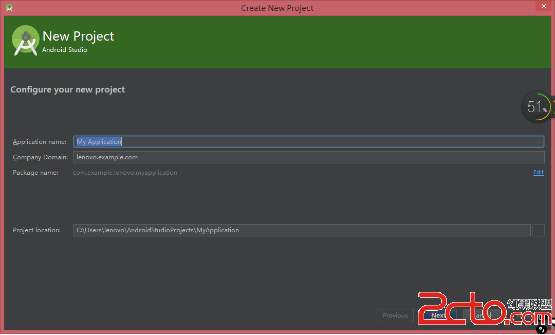
(3)選擇最低兼容版本
可以看到,當選擇API 15時,已經包含90.4%的用戶了(至少國外是如此= =)
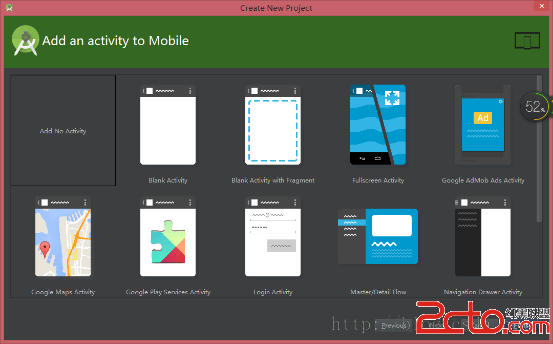
(4)選擇模板(作為初學者,最好選擇第一個,從0開始學起)
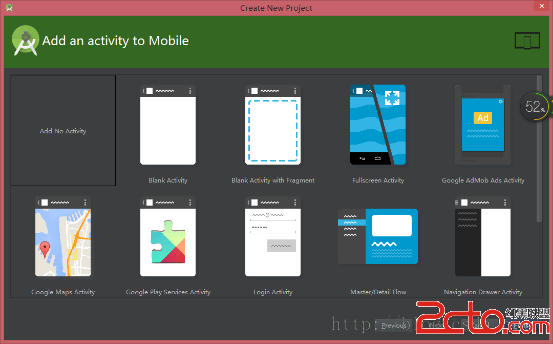
(5)等待生成項目
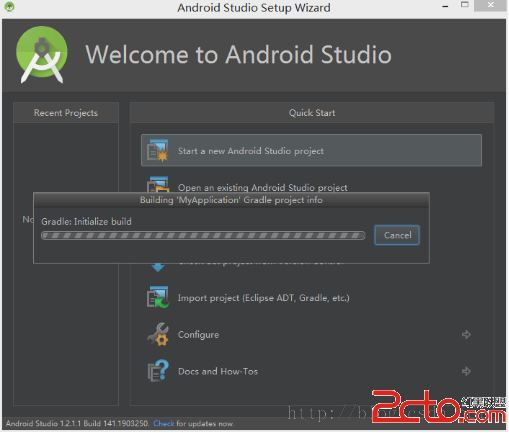
(6)進入主界面
中間是一些提示和小貼士(直接close)
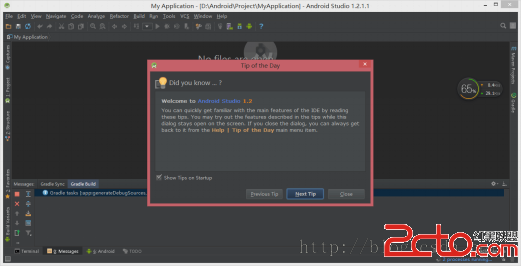
(7)整個項目結構是這樣的:和我們編程最相關的就是這個app(我們的項目名稱)
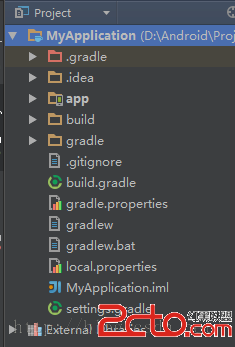
(8)選擇直接看裡面的結構,三個最為主要的文件
1.manifests: 裡面的AndroidManifest.xml可以理解為注冊文件,我們寫的Activity,Servise等都要在這裡注冊後才可以使用。裡面還包含了版本信息,權限等重要內容。
2.Java文件:裡面編寫我的程序JAVA代碼
3.Res:放置XML布局文件,drawable圖片、動畫,values文字、顏色
風格等信息
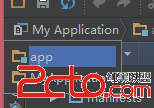
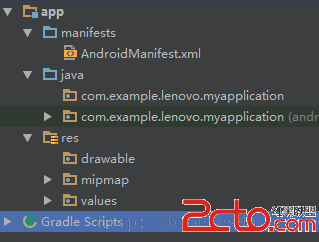
(9)寫一個Avtivity(先建一個包,用於分類)
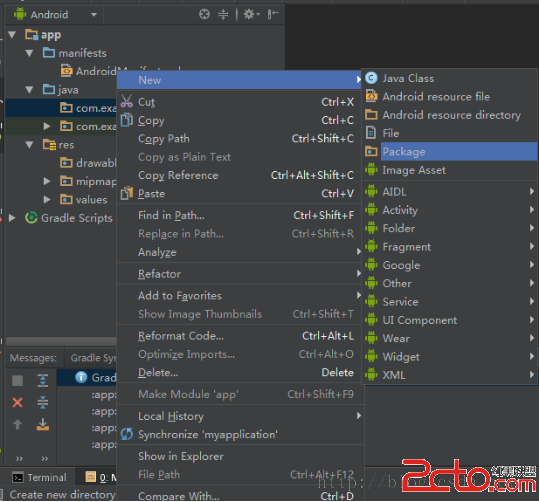
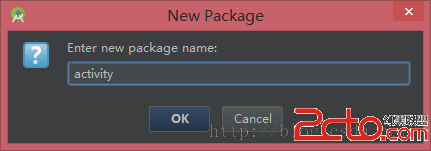
再新建一個類,繼承Activity
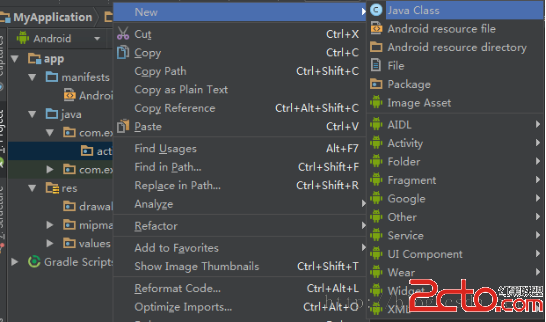
如下:
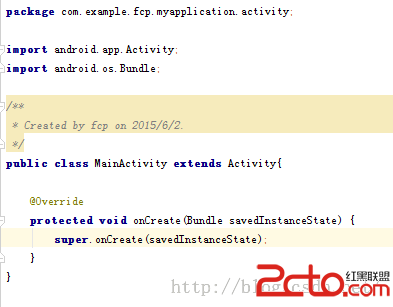
同學們可以去了解一下Activity的生命周期,onCreate方法是誕生時調用的,一般我們在此方法內調用XML布局文件
(10)建xml布局(我後來在自己寫的MyFirstAndroid進行說明,過程都一樣)
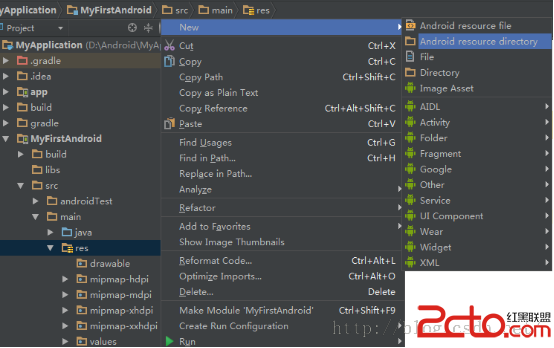
選擇文件type等
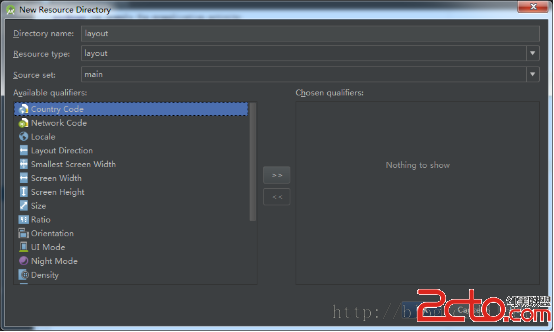
添加XML文件
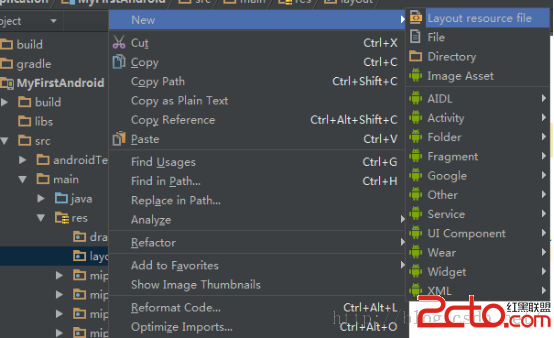
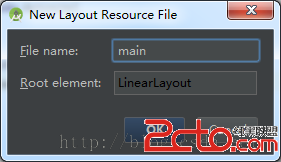
(11)可以看到如下界面(可能中間的手機會出不來,切換上方“AppTheme”,就會出來)
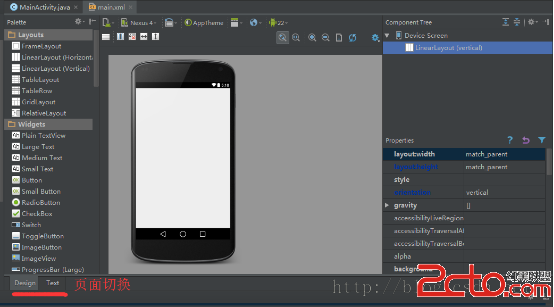
(12)切換到Text,進行如下編寫(可以看到實時編寫的內容)
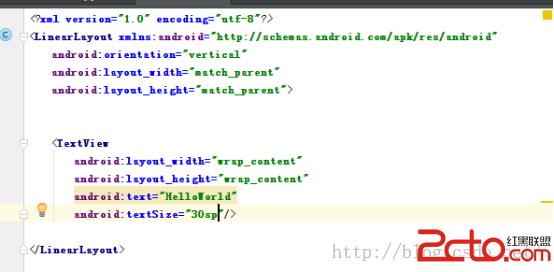
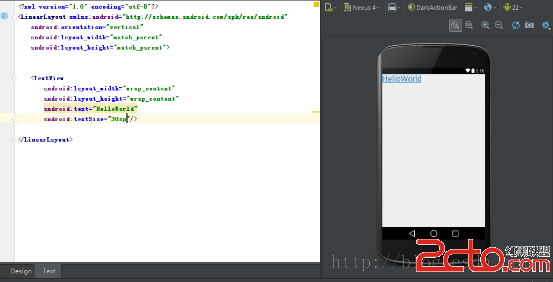
(13)回到JAVA文件類中(添加如下一句話)
注意R是自己包的R,如我的是 import com.example.fcp.myapplication.R
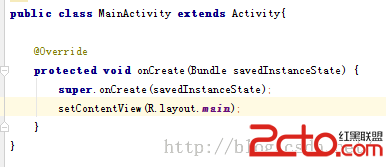
(14)在AndroidManifest.xml注冊Activity
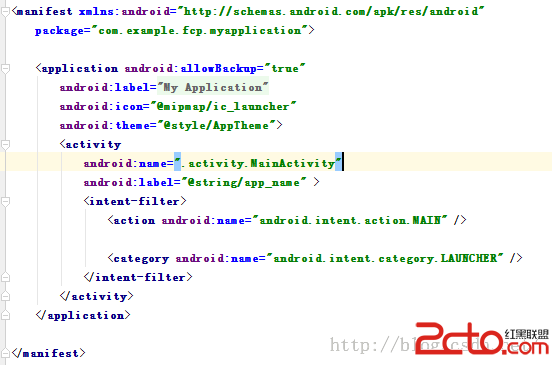
(15)我們選擇真機測試
1)將我們的android手機,打開設置,開發者選項,“USB”調試打開
2)選擇項目,運行
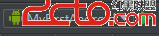
3)

4)點擊上方的真機測試,即可等待安裝並顯示(Android世界有著許多的美妙等待大家去發現)
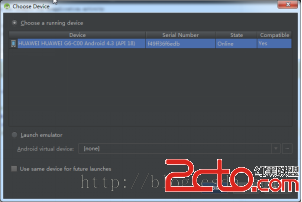
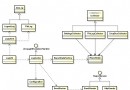 Android日志收集上報功能設計與實現
Android日志收集上報功能設計與實現
幾乎所有的應用開發者都知道“用戶體驗”的重要性,要提升用戶體驗就離不開一個完備的監控和上報系統,這其中日志(包括Crash上報)是最基本的問題跟蹤和解決手段。本文接下來將
 Android Handler消息傳遞機制
Android Handler消息傳遞機制
Handler消息傳遞機制 Android的消息處理有四個核心類:Handler、Looper、Message、MessageQueue,都在android.o
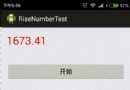 Android之增長的數字(仿支付寶資產數字)
Android之增長的數字(仿支付寶資產數字)
今天我們自定義一個TextView,它的名稱叫做RiseNumberTextView,我們在平時使用支付寶的時候會發現進入資產頁面的時候,資產數據會從一個數一直不停的增長
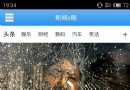 Android學習-新聞客戶端養成記(二)
Android學習-新聞客戶端養成記(二)
新聞客戶端需要的 布局文件 新聞主界面 側滑菜單界面 圖片新聞界面 視頻列表界面 天氣預報界面 新聞詳情界面 以上幾個界面是項目所需要的核心界面,布局擺放